RHEL4에 Oracle10g 설치(Silent mode)
1. 설치과정 전체요약
RHEL4 설치->오라클 10g 및 패치 다운로드 -> 오라클 환경설정 -> 오라클 설치 -> 오라클 패치 -> DB 생성
2. RHEL4 설치
여기서는 리눅스의 설치는 생략한다. 다만 오라클을 /home/oracle 에 설치할 예정이
므로 파티션 분할 시 /home 디렉토리에 충분한 용량을 할당하도록 한다. 또한 패키지 설치 시 개발도구에 모든 옵션을 체크해서 설치하도록 한다.
3. 오라클 10g 및 패치 다운로드
오라클 및 관련 파일들은 설치CD, 공식사이트 및 구글 검색을 통해서 구할 수 있다.
필요 파일은 다음과 같다.
가. 오라클 10g
나. 오라클 패치 : p8202632_10205_LINUX.zip
다. 관련 라이브러리
– compat-libcwait-2.1-1.i386.rpm (p4198954_40_LINUX.zip 에 포함)
– compat-oracle-rhel4-1.0-5.i386.rpm (p4198954_40_LINUX.zip 에 포함)
– libaio-devel-0.3.105-2.i386.rpm (RHEL4 설치CD 3번에 있음)
4. 오라클 환경설정 및 패치
위 파일들을 아래와 같은 경로에 복사 후 작업하도록 한다.
설치파일 : /home/oracle
오라클 패치 : /home/oracle/install/patchset
관련 라이브러리 : /home/oracle/install/rpm
# useradd -g dba oracle
# passwd oracle
# vi /home/oracle/.bash_profile
export LD_ASSUME_KERNEL=2.4.19
export ORACLE_BASE=/home/oracle
export ORACLE_HOME=$ORACLE_BASE/product/10g
export ORACLE_SID=testdb
export ORACLE_TERM=xterm
export NLS_LANG=AMERICAN_AMERICA.KO16MSWIN949
export ORA_NLS33=$ORACLE_HOME/ocommon/nls/admin/data
export LD_LIBRARY_PATH=$ORACLE_HOME/lib:/lib:/usr/lib:/usr/local/lib
export PATH=$PATH:$ORACLE_HOME/bin
export CLASSPATH=$ORACLE_HOME/JRE:$ORACLE_HOME/jlib:$ORACLE_HOME/rdbms/jlib
# vi /etc/security/limits.conf
oracle hard nproc 16384
oracle soft nofile 1024
oracle hard nofile 65536
# vi /etc/sysctl.conf
kernel.shmmni=4096
kernel.shmall=2097152
kernel.sem=250 32000 100 128
fs.file-max=65536
net.ipv4.ip_local_port_range=1024 65000
net.core.rmem_default=262144
net.core.rmem_max=262144
net.core.wmem_default=262144
net.core.wmem_max=262144
# sysctl -p
커널 Parameter 값 적용
# vi /etc/pam.d/login
# rpm -Uvh libaio-devel-0.3.105-2.i386.rpm
# rpm -Uvh compat-oracle-rhel4-1.0-5.i386.rpm
# rpm -Uvh compat-libcwait-2.1-1.i386.rpm
# unzip 10201_database_linux32.zip
# chown -R oracle.dba /home/oracle
# vi /etc/oraInst.loc
inst_group=dba
# vi /home/oracle/database/response/enterprise.rsp
FROM_LOCATION=”../stage/products.xml”
ORACLE_HOME=”/home/oracle/product/10g”
ORACLE_HOME_NAME=”OraHome”
n_configurationOption=3
5. 오라클 설치(Slient Mode)
콘솔에서 오라클 계정으로 접속 후 아래 명령어 입력(X windows 환경으로 로그인)
$ xhost +
원격 접속 클라이언트에서 아래 명령어 입력(putty 등으로 로그인)
$ export DISPLAY=:0.0
$ cd /home/oracle/database/
$ ./runInstaller -silent -force -waitforcompletion -responseFile /home/oracle/database/response/enterprise.rsp
root 권한으로 아래 명령어를 실행시켜 준다.
# /home/oracle/product/10g/root.sh
6. 오라클 패치(Slient Mode)
클라이언트에서 오라클 계정으로 접속 후 작업한다.
$ cd /home/oracle/install/patchset/
$ unzip p8202632_10205_LINUX.zip
$ vi /home/oracle/install/patchset/Disk1/response/patchset.rsp
FROM_LOCATION=”../stage/products.xml”
ORACLE_HOME=”/home/oracle/product/10g”
ORACLE_HOME_NAME=”OraHome”
DECLINE_SECURITY_UPDATES=true
$ cd Disk1
$ ./runInstaller -silent -force -waitforcompletion -responseFile /home/oracle/install/patchset/Disk1/response/patchset.rsp
root 권한으로 아래 명령어를 실행시켜 준다.
# /home/oracle/product/10g/root.sh
아래 그림과 같이 설치 후 패치가 제대로 됐는지 버전을 확인한다.
$ sqlplus / as sysdba
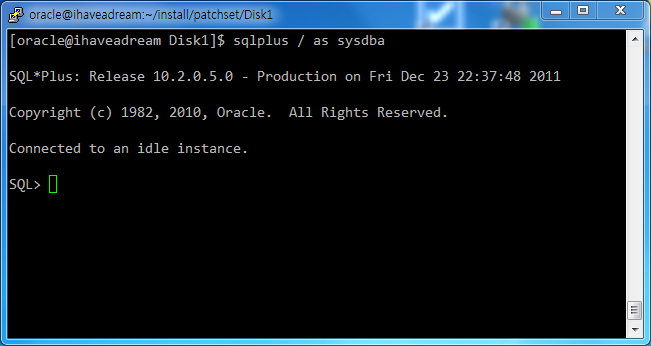
7. DB 생성
오라클 계정으로 접속 후 작업한다.
$ vi /home/oracle/database/response/dbca.rsp
SID = “testdb”
CHARACTERSET = “KO16MSWIN949”
NATIONALCHARACTERSET= “UTF8”
$ dbca -silent -templateName General_Purpose.dbc -responseFile /home/oracle/database/response/dbca.rsp
$ sqlplus / as sysdba
SQL > select status from v$instance;
아래 그림처럼 STATUS가 “OPEN”으로 나오면 정상적으로 DB가 생성된 것이다.
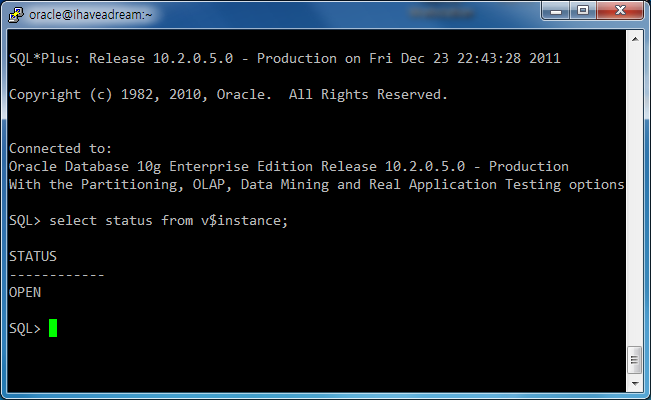

최신 댓글